Smite ist ein kostenloses Online-Multiplayer-Spiel in der Third-Person-Perspektive. Einige Spieler stoßen nach dem Download über Steam auf die Fehlermeldung „SMITE kann keine Verbindung zu Steam herstellen“. Dieses Problem tritt auf, nachdem das Spiel via Steam installiert wurde und das Spiel anzeigt, dass keine Verbindung zu Steam hergestellt werden kann, nachdem man sich mit Benutzername und Passwort eingeloggt hat. Dieses Problem wurde von vielen Spielern berichtet und existiert auch bei anderen Spielen des gleichen Entwicklers Hi-Rez, wie z.B. Paladins. Im Folgenden werden verschiedene praktikable Lösungen vorgestellt, um dieses Problem zu beheben. Wir werden uns jede Lösung einzeln ansehen, um die Verbindungsprobleme von SMITE zu beseitigen.
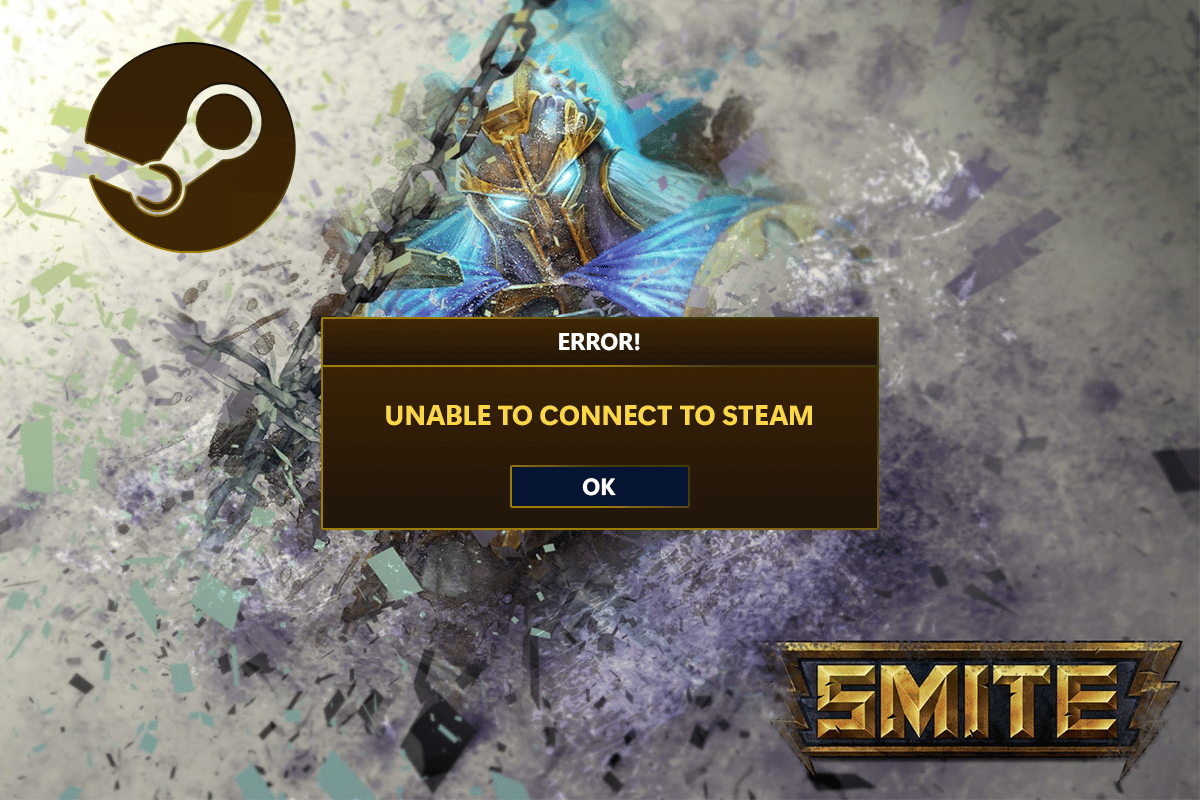
4 Lösungsansätze für „SMITE kann keine Verbindung zu Steam herstellen“
Obwohl die Ursachen für dieses Problem bei vielen Spielern ähnlich sind, gibt es keine universelle Lösung, die für alle gleichermaßen funktioniert. Hier ist eine Liste der häufigsten Gründe:
- Das Installationsverzeichnis des Spiels ist möglicherweise falsch konfiguriert. Dies kann dazu führen, dass der Launcher das Spiel als nicht installiert wahrnimmt. Der Hi-Rez Troubleshooter kann hier Abhilfe schaffen.
- Der Hi-Rez-Dienst kann manuell entfernt werden, wenn er nicht ordnungsgemäß funktioniert. Nach dem Start des Spiels wird er neu installiert, wodurch das Problem hoffentlich behoben wird.
Methode 1: Ändern des Installationsverzeichnisses
Der Spielinstallationsordner sollte sich in einem der Bibliotheksverzeichnisse befinden, die Sie bei der Installation des Spiels über Steam festgelegt haben, und nicht über einen eigenständigen Launcher. Sie können das Installationsverzeichnis des Spiels ändern, um das Problem der fehlenden Steam-Verbindung von Smite zu beheben. Folgen Sie diesen Schritten, um das Installationsverzeichnis mit dem Troubleshooter anzupassen und das Verbindungsproblem von SMITE zu lösen.
1. Drücken Sie die Windows-Taste, geben Sie „Steam“ ein und klicken Sie auf „Öffnen“.
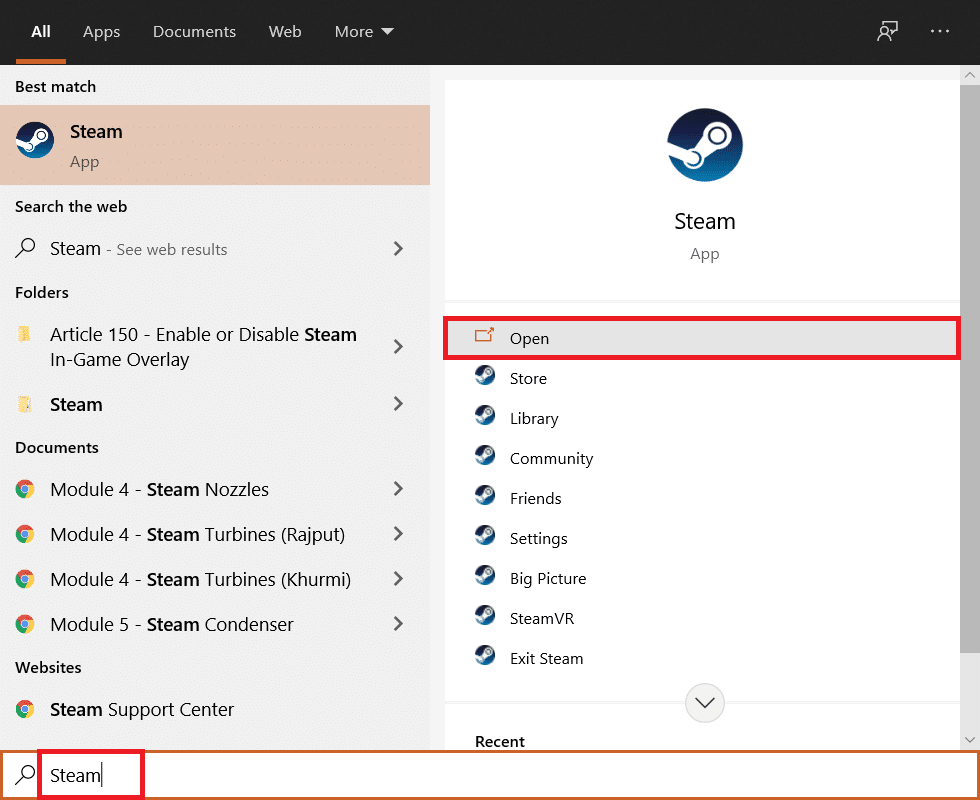
2. Gehen Sie im Steam-Fenster zum Reiter „Bibliothek“ und suchen Sie „Smite“ in Ihrer Spieleliste.
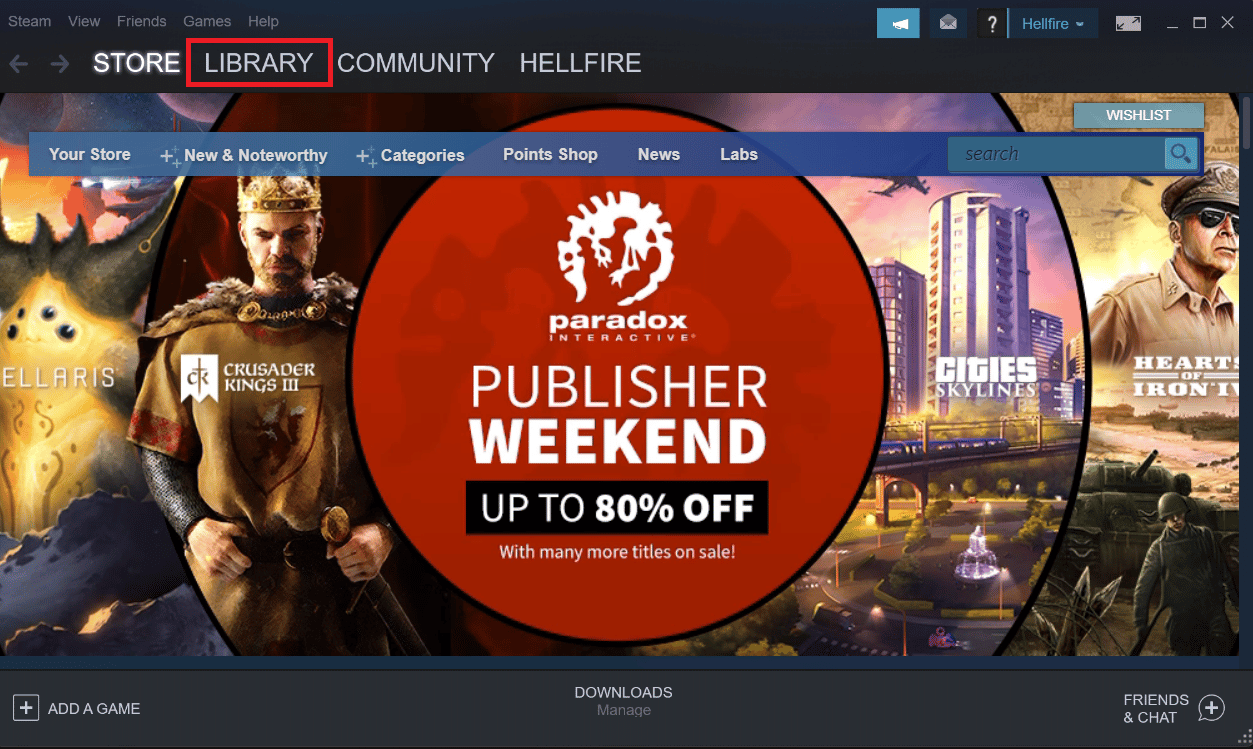
3. Wählen Sie „Spielen“ aus dem Kontextmenü, das erscheint, wenn Sie mit der rechten Maustaste auf das Spiel klicken.
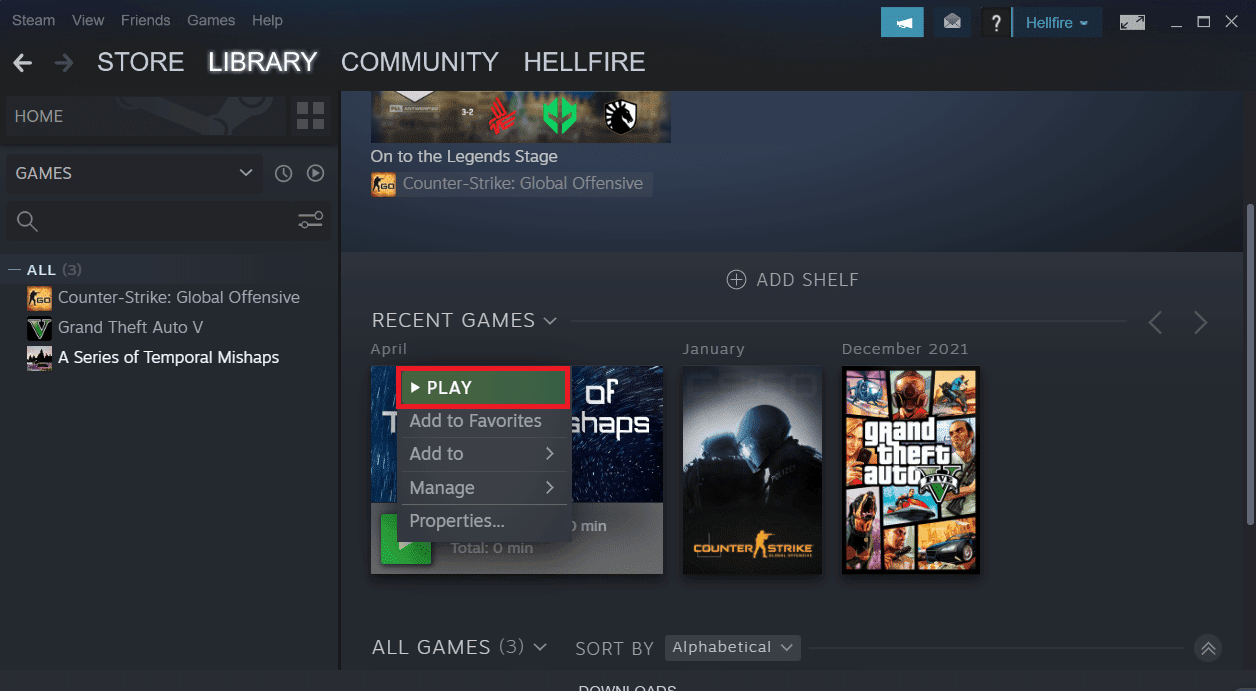
4. Klicken Sie auf das zahnradähnliche Symbol in der unteren linken Ecke des Smite-Launcher-Fensters, um zu den Einstellungen zu gelangen.
5. Warten Sie, bis das Hi-Rez Game Support Diagnostic Tool gestartet ist, nachdem Sie auf die Schaltfläche „Fehlerbehebung“ geklickt haben.
6. Ändern Sie das Installationsverzeichnis des Spiels zu dem, das Sie bei der Installation von SMITE angegeben haben. Der Standardpfad sieht üblicherweise wie folgt aus:
C:Program Files (x86)SteamsteamappscommonSmite

7. Nachdem Sie die Änderungen vorgenommen haben, starten Sie das Spiel, um zu prüfen, ob das Problem „SMITE kann keine Verbindung zu Steam herstellen“ weiterhin auftritt.
Methode 2: Den Hi-Rez-Dienst neu installieren
Wie bereits erwähnt, kann ein fehlerhafter Hi-Rez-Dienst die Ursache dafür sein, dass Smite die Steam-Installation nicht finden kann. Dieser Dienst wird manchmal nicht korrekt auf den Benutzercomputern installiert, was dazu führt, dass sie mit ihrer Smite-Installation nicht interagieren können und der Fehler von Anfang an auftritt. In manchen Fällen scheint der Dienst beschädigt zu sein. In diesem Fall sollten Sie ihn deinstallieren und das Spiel ihn selbst neu installieren lassen. Sie können versuchen, den Hi-Rez-Dienst zu entfernen und ihn aus dem Spieleordner neu zu installieren, um das Problem zu lösen.
1. Gehen Sie nach der Installation des Spiels im Steam-Fenster zum Reiter „Bibliothek“ und suchen Sie in Ihrer Spieleliste nach „Smite“.
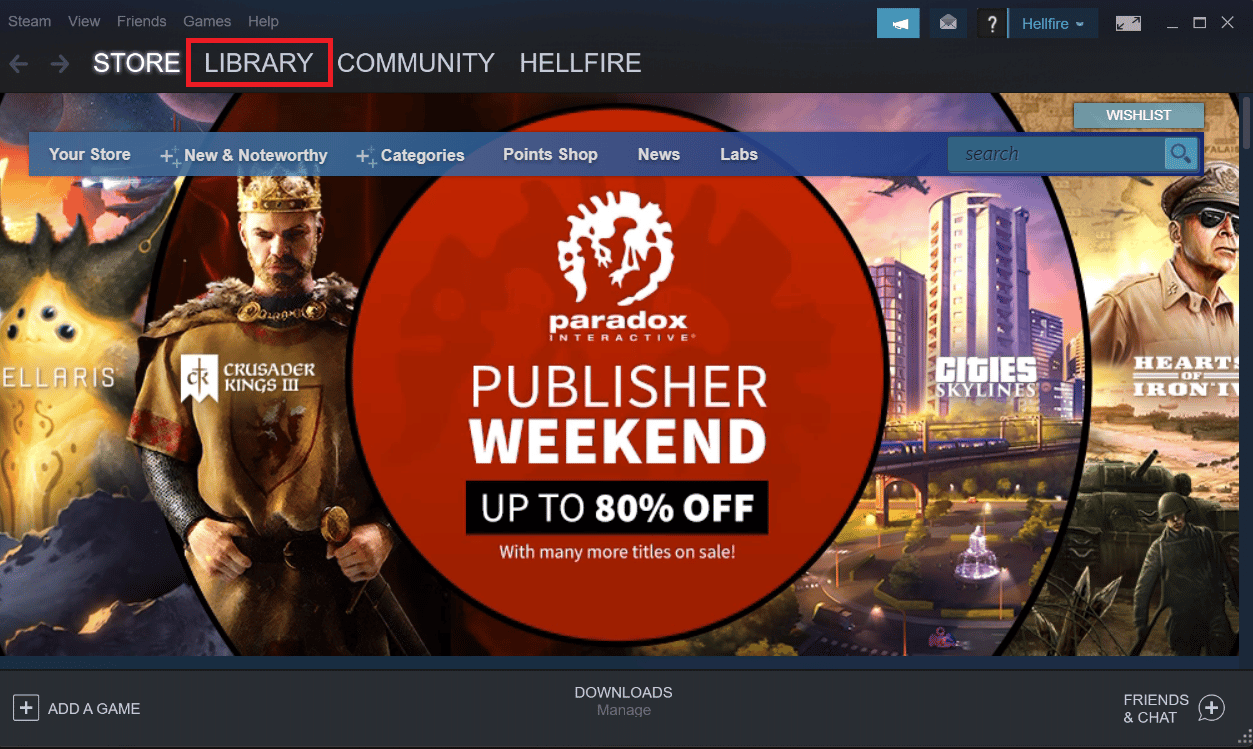
2. Klicken Sie mit der rechten Maustaste auf das Spiel und wählen Sie im Kontextmenü „Eigenschaften“.
3. Wechseln Sie im Eigenschaften-Fenster zum Reiter „Lokale Dateien“ und wählen Sie „Lokale Dateien durchsuchen“.
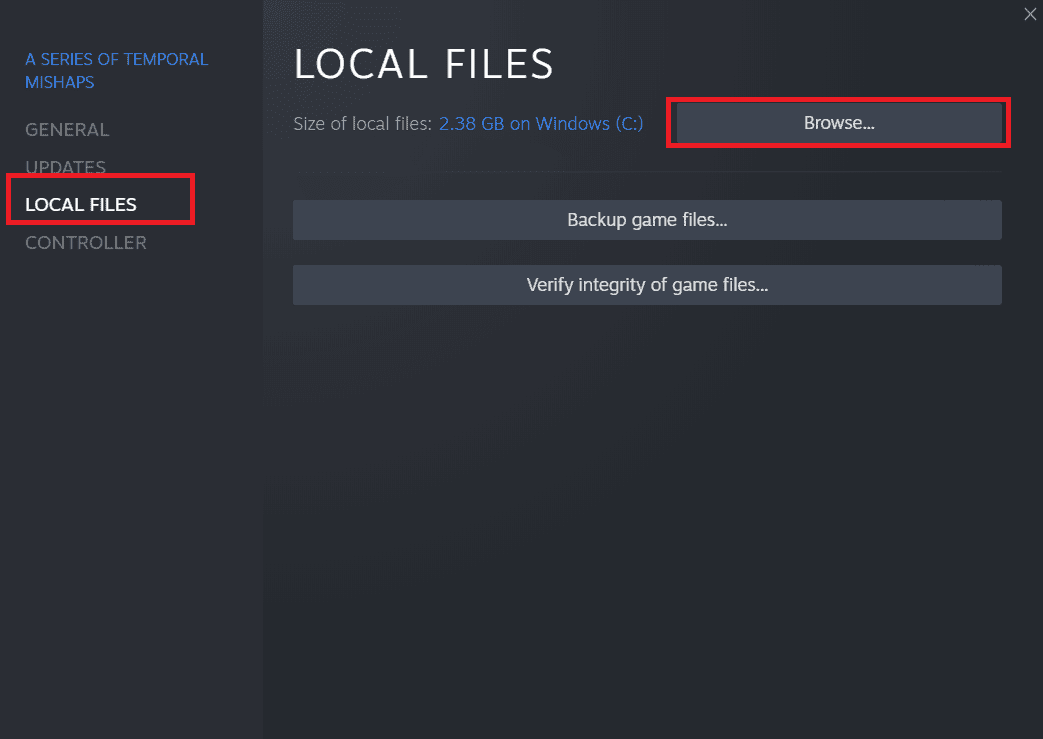
4. Gehen Sie zu „Binaries“, um die ausführbare Datei „InstallHiRezService.exe“ zu finden.
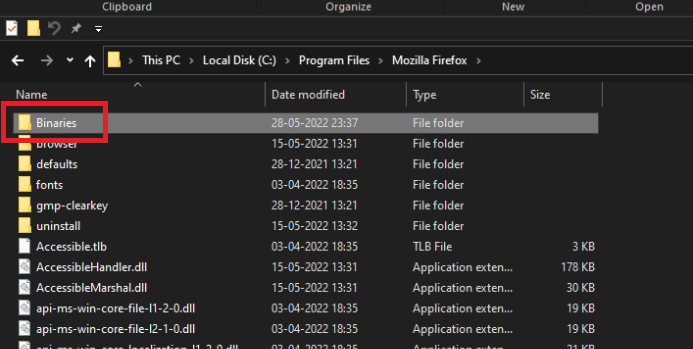
5. Suchen Sie „Redist“ und doppelklicken Sie darauf.
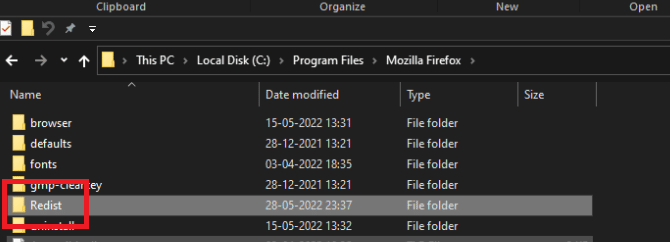
6. Wenn der Dienst bereits installiert ist, deinstallieren Sie ihn vorsichtig über die ausführbare Datei. Wenn er noch nicht installiert ist, installieren Sie ihn, bevor Sie das Spiel fortsetzen.
Vor dem Start des Spiels sollte der Dienst installiert werden. Überprüfen Sie, ob Sie jetzt normal spielen können.
Methode 3: Erneut „Voraussetzungen ausführen“
Die Option „Voraussetzungen erneut ausführen“ in Steam hat einigen Benutzern geholfen, das Problem „Smite kann keine Verbindung zu Steam herstellen“ zu beheben. Diese Option erscheint im Hi-Rez Game Support Diagnostic Tool unter „Fehlerbehebung“ in den Spieleinstellungen. Probieren Sie es einfach aus.
1. Doppelklicken Sie auf die Steam-Verknüpfung auf dem Desktop.
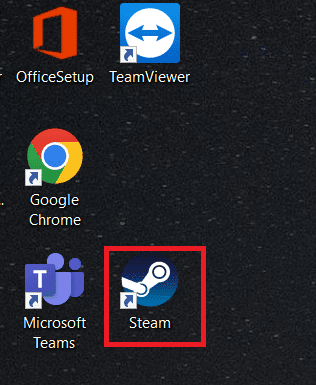
2. Gehen Sie im Steam-Fenster zum Reiter „Bibliothek“.
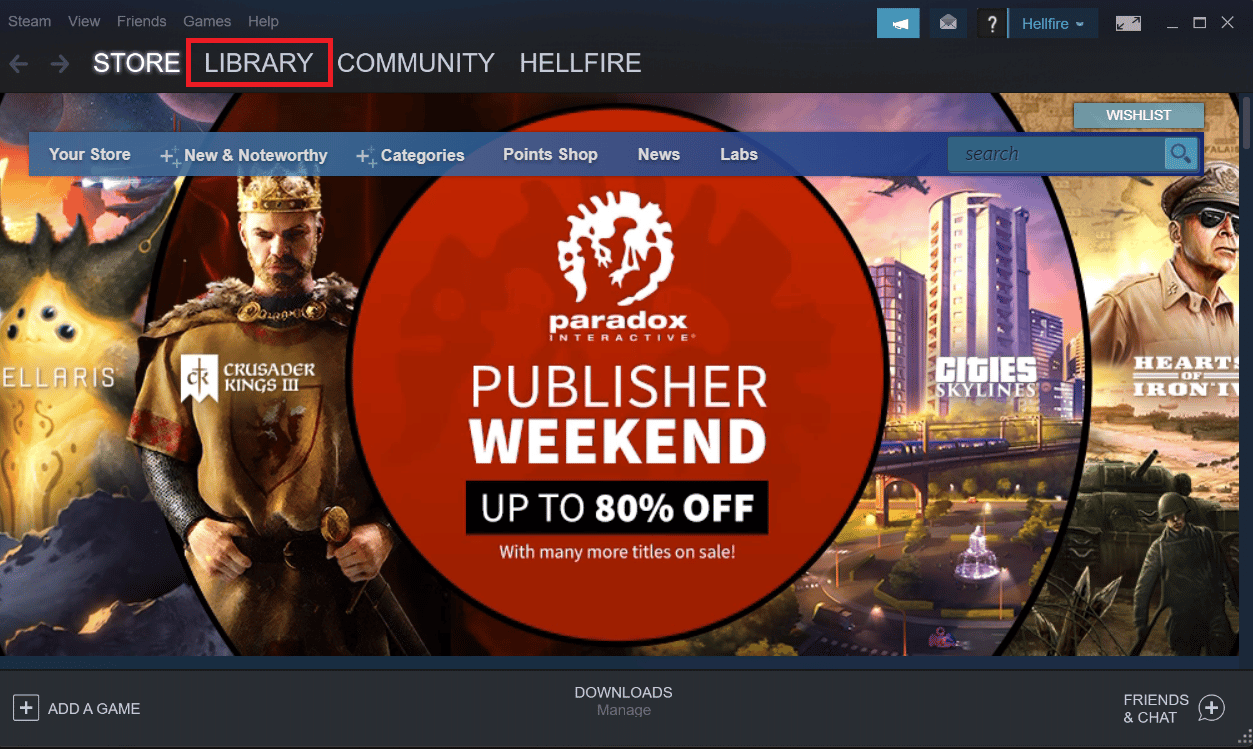
3. Suchen Sie in Ihrer Spieleliste „Smite“.
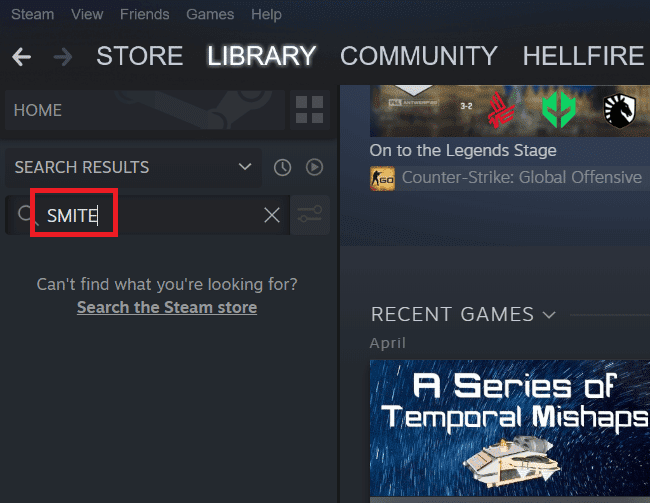
4. Wenn Sie mit der rechten Maustaste auf das Spiel klicken, bietet das Kontextmenü die Option „Spielen“. Klicken Sie darauf. Alternativ suchen Sie die SMITE-Spieverknüpfung und doppelklicken Sie darauf.
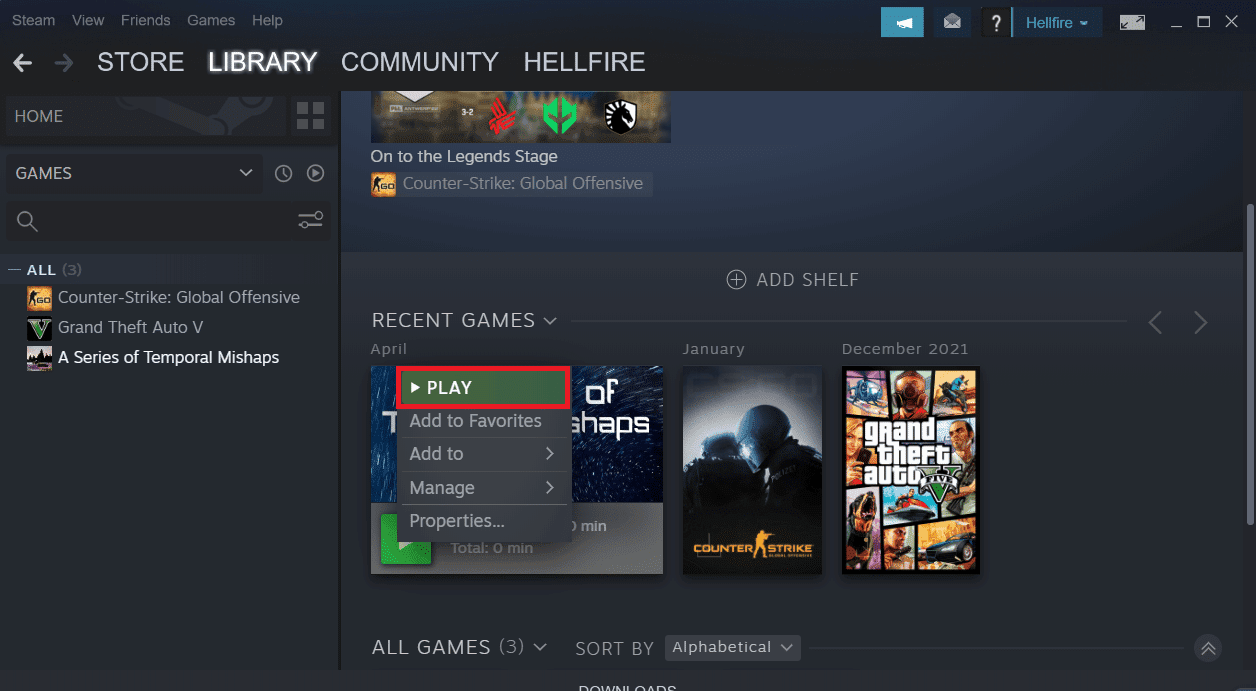
5. Klicken Sie auf das zahnradähnliche Symbol in der unteren linken Ecke des Smite-Launcher-Fensters, um zu den Einstellungen zu gelangen.
6. Warten Sie, bis das Hi-Rez Game Support Diagnostic Tool gestartet ist, nachdem Sie auf die Schaltfläche „Fehlerbehebung“ geklickt haben.
7. Suchen Sie am unteren Rand des Fensters die Option „Voraussetzungen erneut ausführen“ und wählen Sie sie aus.
8. Warten Sie, bis der Vorgang abgeschlossen ist, und starten Sie das Spiel neu, um zu prüfen, ob das Problem „SMITE kann keine Verbindung zu Steam herstellen“ weiterhin besteht.
Methode 4: Smite neu installieren
Wenn alle oben genannten Methoden das Problem „Smite kann nicht installiert werden“ nicht beheben konnten, müssen Sie das Spiel möglicherweise neu installieren. Die Neuinstallation des Spiels sollte zwar der letzte Schritt sein, aber die gute Nachricht ist, dass alles in Ihrem Steam-Konto gespeichert ist, sodass Sie nicht von vorne beginnen müssen. Mit einer stabilen Internetverbindung sollte das Spiel in kurzer Zeit neu geladen sein, und das Problem sollte behoben sein. Hier ist eine einfache Anleitung.
Option I: Über die Systemsteuerung
1. Drücken Sie die Windows-Taste, geben Sie „Systemsteuerung“ ein und klicken Sie auf „Öffnen“.
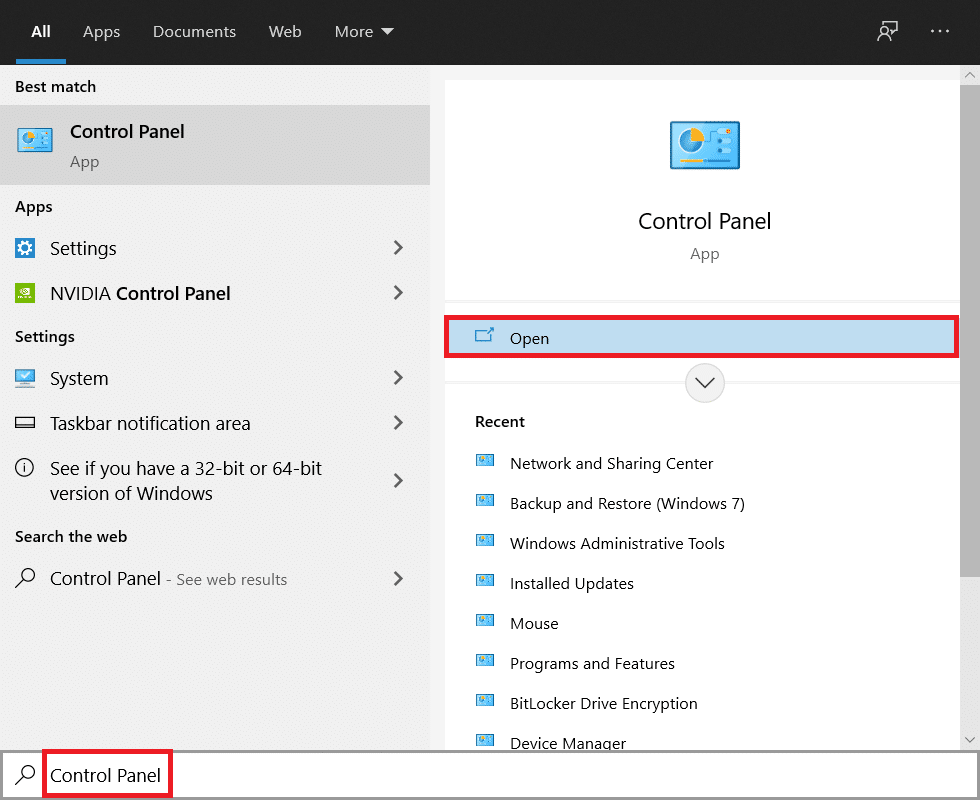
2. Ändern Sie die Ansicht auf „Kategorie“ und klicken Sie dann auf „Programm deinstallieren“.
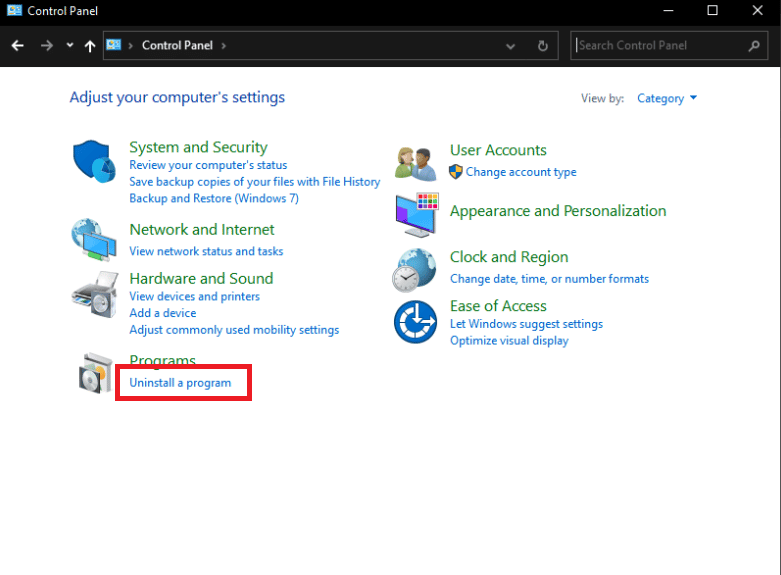
3. Klicken Sie mit der rechten Maustaste auf das Spiel Smite und wählen Sie „Deinstallieren“.
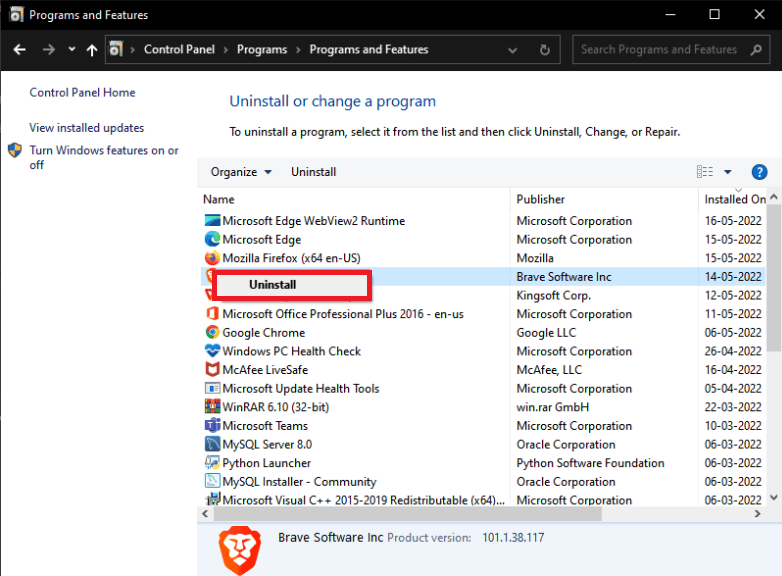
4. Bestätigen Sie Ihre Auswahl und folgen Sie den Anweisungen auf dem Bildschirm, um das Spiel zu entfernen.
5. Laden Sie dann Smite von der offiziellen Website herunter.
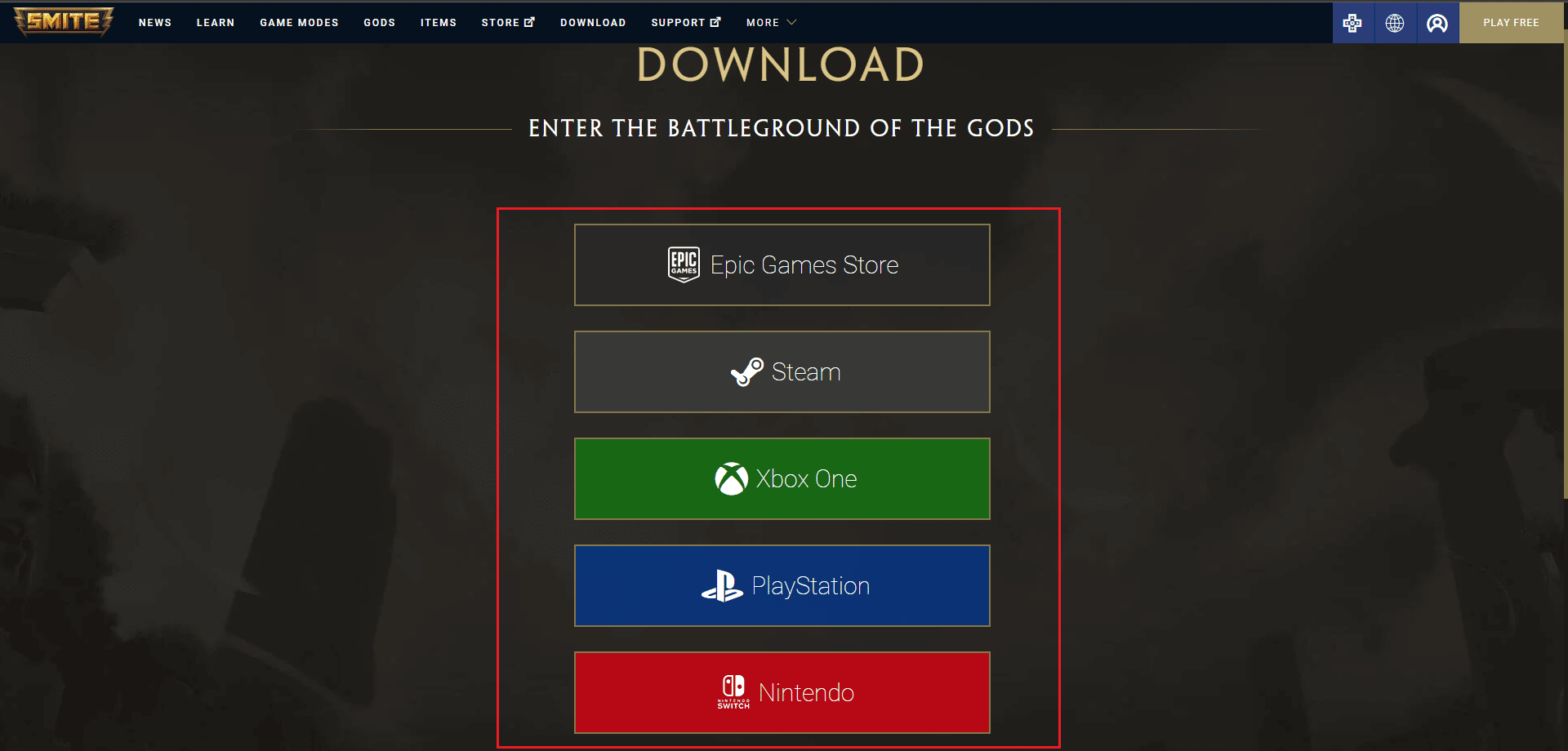
6. Wählen Sie eine Plattform, von der Sie das Spiel herunterladen möchten, und installieren Sie es, indem Sie den Anweisungen auf dem Bildschirm folgen.
Alternativ können Sie SMITE über die Steam-App neu installieren, wie im nächsten Abschnitt gezeigt, um das Verbindungsproblem zu lösen.
Option II: Über Steam
1. Starten Sie die Steam-App und gehen Sie zum Reiter „Bibliothek“.
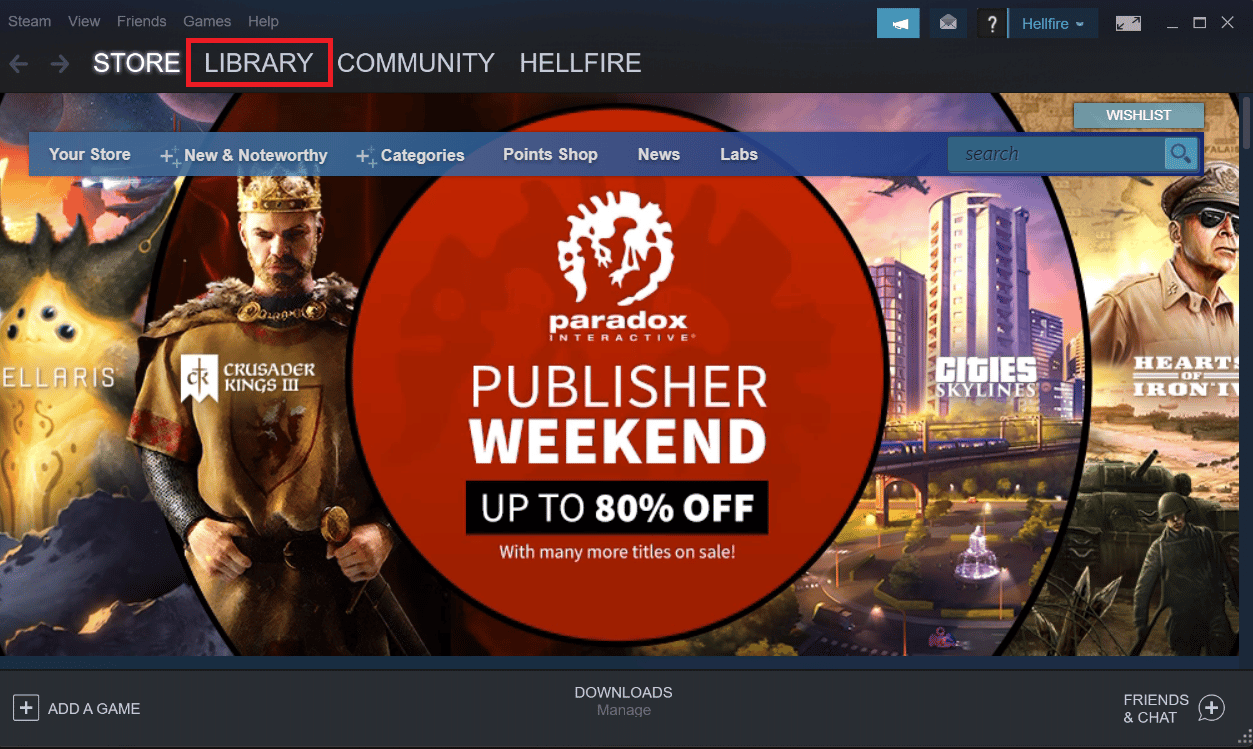
2. Suchen Sie in Ihrer Spieleliste nach „Smite“, sofern Sie das Spiel installiert haben.
3. Klicken Sie auf „Verwalten“ und wählen Sie dann im Kontextmenü „Deinstallieren“, nachdem Sie mit der rechten Maustaste auf das Spiel geklickt haben.
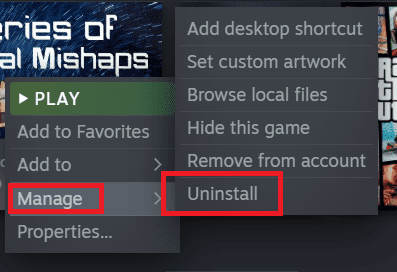
4. Folgen Sie den Anweisungen auf dem Bildschirm und bestätigen Sie alle Dialoge, die Sie auffordern, Ihre Entscheidung zum Entfernen des Spiels zu bestätigen.
5. Gehen Sie nun im Steam Store zum SMITE-Spiel und klicken Sie auf die Option „Spielen“.
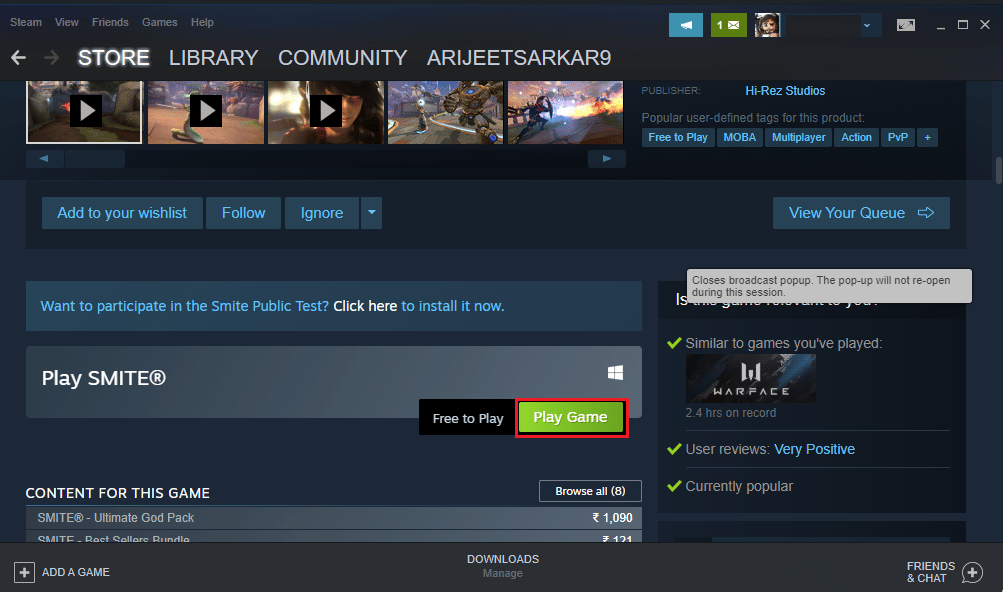
6. Wählen Sie abschließend den Ort für die Installation und klicken Sie auf „Weiter“, um das SMITE-Spiel zu installieren.
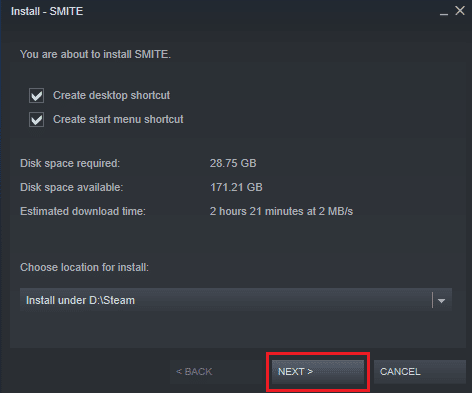
Prüfen Sie, ob das Problem „SMITE kann keine Verbindung zu Steam herstellen“ behoben wurde.
***
Wir hoffen, dass diese Informationen hilfreich waren und Sie das Problem „SMITE konnte keine Verbindung zu Steam herstellen“ lösen konnten. Bitte teilen Sie uns mit, welche Methode für Sie am hilfreichsten war. Wenn Sie Fragen oder Anmerkungen haben, verwenden Sie bitte das folgende Formular.